如果您遺失了 Apple TV 遙控器該怎麼辦
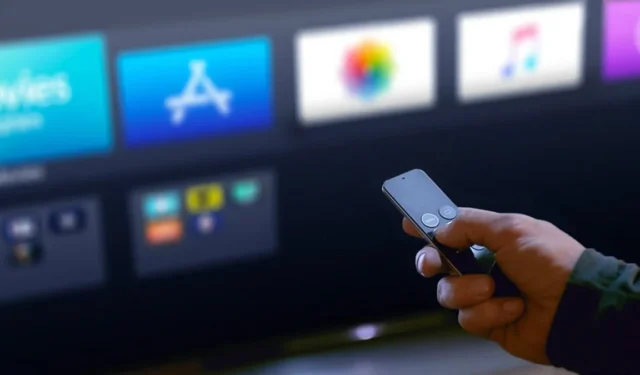

隨著視訊串流戰爭的全面爆發,您必須擁有一台能夠觀看您喜愛的所有內容的設備。 Apple TV 就是這樣一種設備,它是滿足您所有視訊串流需求的絕佳選擇。儘管 Apple TV 非常出色,但如果沒有遙控器,它只不過是一個鎮紙。幸運的是,即使您遺失了遙控器,您仍然可以在 Apple TV 上享受所有您喜愛的內容。
使用 iPhone 尋找 Apple TV 遙控器
在您急於更換 Apple TV 遙控器之前,請嘗試尋找它。我們知道您在想什麼 – 您可能已經四處尋找它,並轉向“讓技術更容易”尋求其他選擇。但您在搜尋時使用過 iPhone 嗎?
如果您的 iPhone 運行的是 iOS 17 或更高版本,而您的 Apple TV 運行的是 tvOS 17 或更高版本,您可以使用 iPhone 來 ping 丟失的遙控器。此功能本質上將您的 iPhone 變成了一個導航信標。
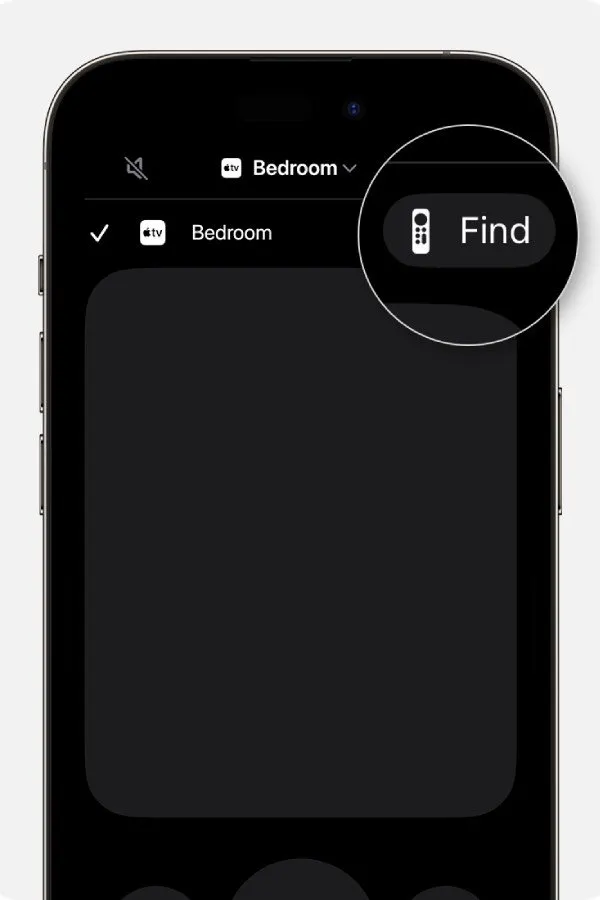
開啟 iPhone 的控制中心。如果您使用的是 iPhone X 或更高版本,請從螢幕右上角向下滑動以開啟控制中心。如果您使用的是 iPhone 8 或更早版本或 iOS 11 或更早版本,請從螢幕底部向上滑動。
輕按 Apple TV 遙控器按鈕。如果您沒有看到它,則需要轉到“設定”將其新增至控制中心。本指南稍後提供說明。
點選設備列表,然後點選尋找。請依照螢幕上的指示找到遺失的遙控器。當您靠近遙控器時,iPhone 上的圓形圖形會變大,並且隨附的文字也會從遠變近。
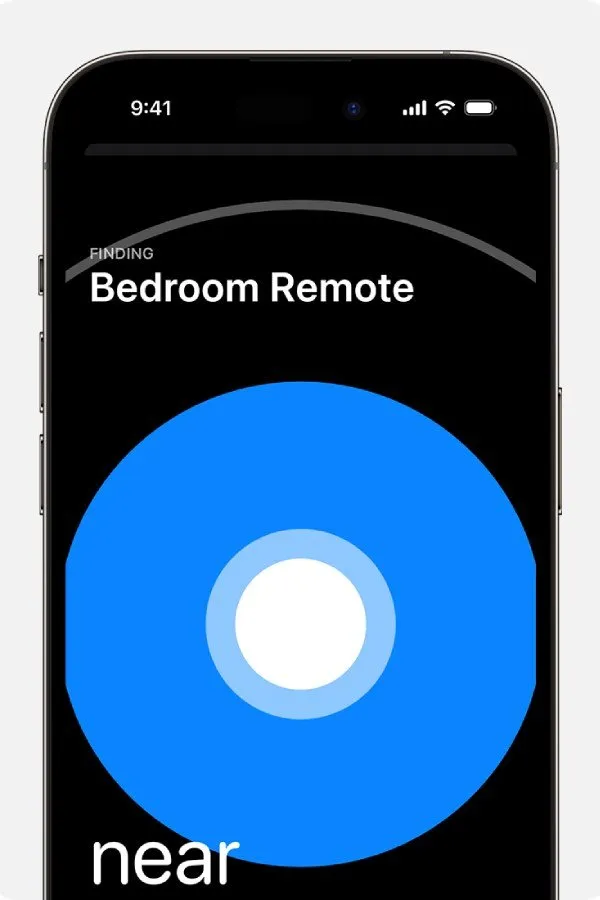
請注意,如果您有 Apple TV 4K 或 Apple TV HD,則無法使用此方法。
控制中心中的 Apple TV 遙控器
如果您找不到遙控器,請不要擔心,您仍然有其他選擇。如果您擁有 Apple TV,那麼您很可能還有其他 Apple 設備,例如 iPhone 或 iPad。幸運的是,iOS 裝置的控制中心允許快速存取各種設定和控件,包括 Apple TV 的遠端功能。
若要使用控制中心中的 Apple TV Remote 功能,您必須確保 Apple TV 和 iOS 裝置位於同一 Wi-Fi 網路上。
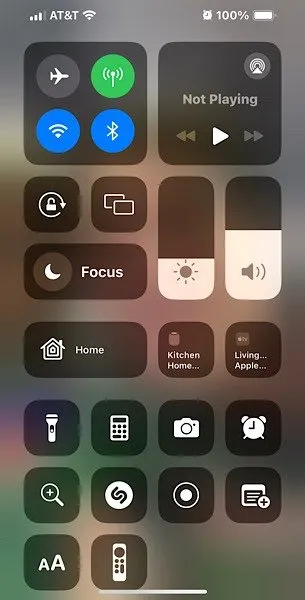
點擊帶有 Apple Remote 圖示的按鈕。從裝置清單中點擊您的 Apple TV。如果出現提示,請按照螢幕上的指示在應用程式中輸入四位數的密碼。不幸的是,預設情況下,Apple TV Remote 在某些 iPhone 和 iPad 的控制中心中不可見。不過,不要有壓力,因為很容易讓它出現。
將 Apple TV 遙控器新增至控制中心
在 iOS 裝置上,導覽至「設定」->「控制中心」->「自訂控制」。捲動可用控制項列表,直到找到標示Apple TV Remote的控制項。點擊旁邊的+圖標,將 Apple TV Remote 功能新增到控制中心。
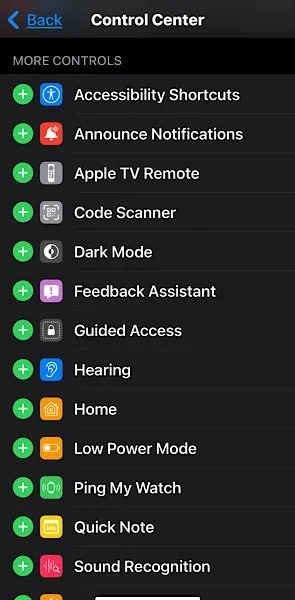
使用您的 Apple Watch
您可以使用 Apple Watch 控制 Apple TV,前提是這兩個裝置位於同一 Wi-Fi 網路上。為此,請打開Apple Watch 上的「遠端」應用程式。從清單中找到您的 Apple TV,然後點擊它。如果您沒有看到它,請點擊+圖示手動搜尋它。
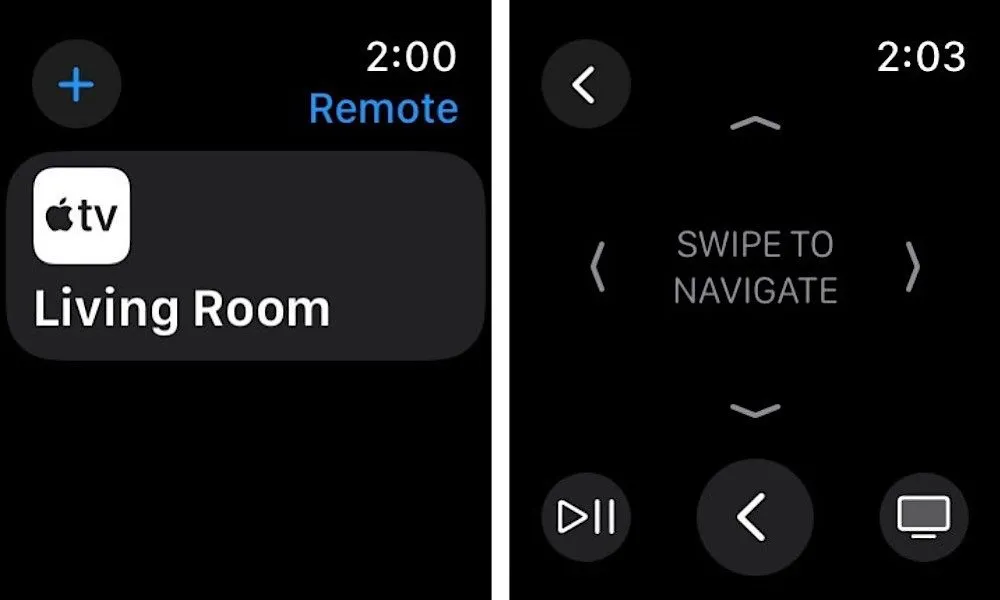
跳到您的 Apple TV,導航至設定 -> 遙控器和裝置 -> 遠端應用程式和設備,然後選擇Apple Watch。您將在 Apple Watch 上看到一個四位數的密碼。在 Apple TV 上輸入這些數字,然後使用 Apple Watch 控制 Apple TV。
使用 Apple Watch 上的以下控制項來導覽 Apple TV:
- 向上、向下、向左、向右滑動即可導覽 Apple TV 選單。
- 點選 Apple Watch 的畫面以選擇突出顯示的內容。
- 點擊播放/暫停按鈕可暫停和恢復播放。
- 輕按後退鈕返回上一畫面,或輕按主畫面鈕退出 Apple TV 的主選單。
重新編程舊遙控器
您的抽屜裡有舊遙控器嗎?你很可能會這樣做。您一直都知道保留它是有原因的,就是這樣!紅外線遙控器可與您的 Apple TV 搭配使用;你只需要重新編程它們。請注意,雖然理論上大多數遙控器都可以與您的 Apple TV 搭配使用,但這並不能保證。

使用 iOS 裝置上的控制中心 Apple TV Remote 小元件導覽至Apple TV 的「設定」 。選擇遙控器和設備 -> 了解遠端 -> 開始。
系統會提示您按住遙控器上的各個按鈕。確保按住每個按鈕,直到進度條已滿,系統會提示您按下不同的按鈕。對每個按鈕執行此操作後,您應該能夠在 Apple TV 上使用紅外線遙控器!
使用藍牙鍵盤
您可以將Apple 無線鍵盤與 Apple TV 配對,並使用它來導航介面和輸入文字。如果您沒有 Apple 無線鍵盤,您可以使用第三方藍牙鍵盤。
首先,請將藍牙鍵盤置於配對模式。

使用 Apple TV Remote 應用程式或控制中心,導覽至「設定 -> 遙控器和裝置 -> 藍牙 」。這將使您的 Apple TV 搜尋附近的藍牙配件。當鍵盤出現時選擇您的鍵盤。除了輸入文字之外,您還可以使用以下按鍵導航 Apple TV 及其應用程式:
- 使用arrow按鍵導航選單或主螢幕。
- 按鍵Return進行選擇。
- 點擊Spacebar可播放或暫停內容。
- 按下Escape可返回或退出應用程式。
購買新的 Apple TV 遙控器
Apple TV 遙控器採用了與 Apple 產品同義的時尚簡約設計。不幸的是,它們非常小,這使得丟失 Apple TV 遙控器成為常事。您可以花費 59 美元更換新的Apple TV 遙控器。
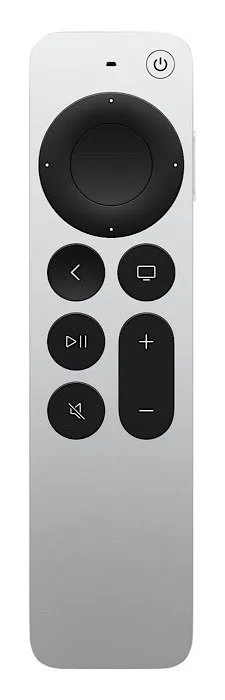
雖然蘋果過去可能因計劃淘汰而陷入困境,但他們不會強迫 Apple TV 用戶在丟失遙控器時花錢購買新遙控器,並提供解決方法。遺失遙控器並不是您可能遇到的唯一問題。值得慶幸的是,您並沒有死在水中,因為我們為您提供了全面的Apple TV 故障排除指南。
圖片來源:Unsplash



發佈留言